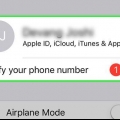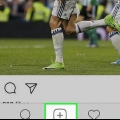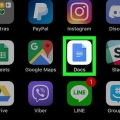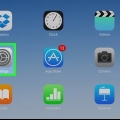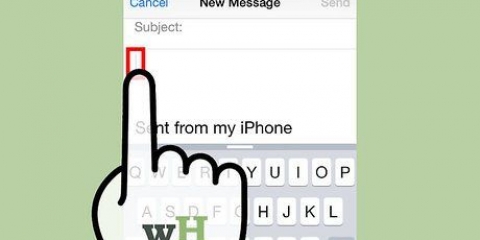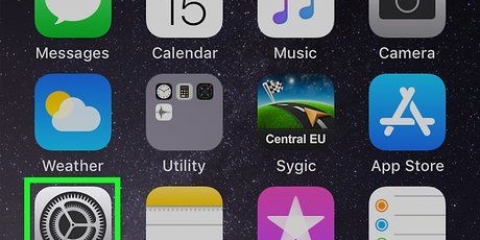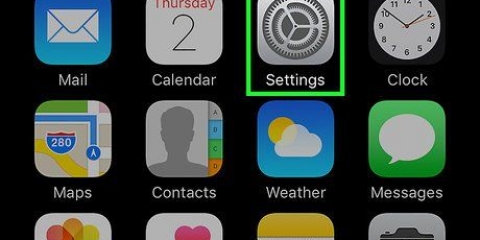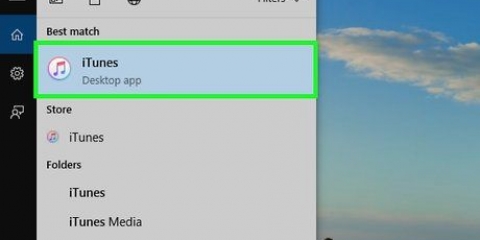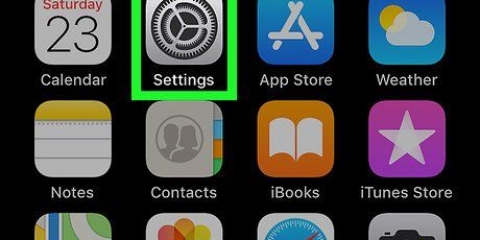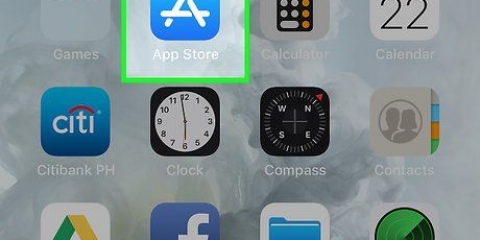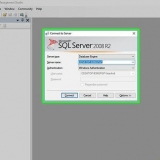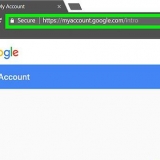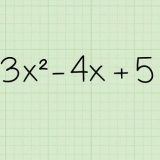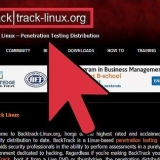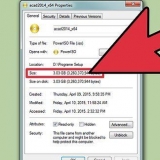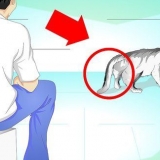Si tu escoges Optimizar el almacenamiento del iPhone Conviértete en toda tu foto original"sy video"s reemplazado por versiones optimizadas con una resolución más baja. Las imágenes originales solo están en iCloud. Si tu escoges Descargar y guardar originales, guarda toda tu foto"sy video"s están en su dispositivo, por lo que siempre puede abrirlos en resolución completa sin conexión a Internet.
">
Sube fotos a icloud en un iphone o ipad
Este artículo le enseñará cómo cargar todas las fotos y videos en su iPhone o iPad a iCloud para que pueda acceder a ellos en línea.
Pasos

2. Toca tu nombre en la parte superior. Su nombre y apellido y su foto están en la parte superior del menú de configuración. Al tocarlo, se abre el menú de tu ID de Apple.

3. Toque eniCloud. Esta opción está al lado del icono
en el menú.
4. Toque enFotos. Esta es la primera opción bajo el encabezado "APLICACIONES QUE UTILIZAN ICLOUD".

6. Elige cómo quieres guardar tus fotos en tu iPhone o iPad.

Artículos sobre el tema. "Sube fotos a icloud en un iphone o ipad"
Оцените, пожалуйста статью
Similar
Popular